چطور سیستم عامل گوشی یا تبلت اندرویدی خود را آپدیت کنیم؟

آپدیت یا به روز رسانی سیستم عامل دستگاههای اندرویدی امر بسیار سادهای است. در این مقاله قصد داریم که به صورت دقیق نحوه بررسی سیستم عامل کنونی نصب شده در دستگاه، وجود یا وجود نداشتن به روز رسانی برای آن و نهایتا چگونگی آپدیت سیستم عامل محصولات اندرویدی را به شما عزیزان آموزش دهیم. با موبایل کمک همراه باشید.
مقدمه
گوگل تقریبا هر سال یک نسخه اصلی از سیستم عامل اندروید را معرفی میکند. به عنوان مثال اندروید 7 نوقا (Nougat) نسخهای از سیستم عامل اندروید بود که امسال از سوی گوگل معرفی شده و انتشار یافته است. سال گذشته اندروید 6 مارشمالو از سوی این کمپانی معرفی شده بود و این روند به ترتیب ادامه داشته است. هنگامی که نسخه جدیدی از سیستم عامل اندروید از سوی گوگل معرفی میشود، این موضوع بدان معنا نیست که دستگاه اندرویدی شما حتما طی به روز رسانی از آن بهرهمند خواهد شد! اندروید سیستم عاملی است که کمپانیهای زیادی در دستگاههای هوشمند موبایلی خود از آن استفاده میکنند و با توجه به نوع این محصولات، شرکتهای سازنده آنها نسخههای جدید این سیستم عامل را تنها برای برخی از محصولات برتر خود عرضه خواهند کرد.
به عنوان مثال اگر از یک گوشی یا تبلت اندرویدی میان رده استفاده میکنید، انتظار نداشته باشید که آپدیت اندروید 7 نوقا برای دستگاهتان عرضه شود. حتی پرچمداران اندرویدی که چندین سال از عمر آنها میگذرد هم به نسخههای جدید اندروید آپدیت نمیشوند. به عنوان مثال سامسونگ گوشی گلکسی اس 5 (Galaxy S5) را به اندروید نوقا آپدیت نمیکند. بنابراین برای به روز رسانی یا آپدیت سیستم عامل دستگاههای اندرویدی در قدم اول باید نسخه کنونی سیستم عامل اندروید نصب شده بر روی دستگاه و سپس وجود یا عدم وجود آپدیت برای آن را بررسی نمود. ما در این مقاله قصد داریم که به آموزش این موضوع و نهایتا چگونگی آپدیت سیستم عامل تبلت و گوشیهای اندروید بپردازیم. چنانچه در مورد هر یک از بخشها و موارد شرح داده شده سوالی داشتید، میتوانید از طریق شمارههای موجود با کارشناسان موبایل کمک تماس حاصل کرده و از آنها راهنمایی بخواهید.
بیشتر بخوانید: تعمیرات تخصصی موبایل
بررسی نسخه کنونی سیستم عامل در دستگاههای اندرویدی
در قدم اول باید بدانید که چطور میتوان نسخه کنونی سیستم عامل اندروید نصب شده در دستگاه را بررسی کرد. به عنوان مثال شاید در مطلب اینترنتی مشاهده کردید که گوشی شما به اندروید 6 مارشمالو به روز رسانی میشود و حال نمیدانید که کدام نسخه از سیستم عامل اندروید هم اکنون در دستگاهتان نصب شده است! در این شرایط باید در اولین قدم نسبت به بررسی نسخه کنونی یا فعالی سیسم عامل اندروید دستگاهتان بپردازید. به این منظور مراحل زیر را طی کنید.
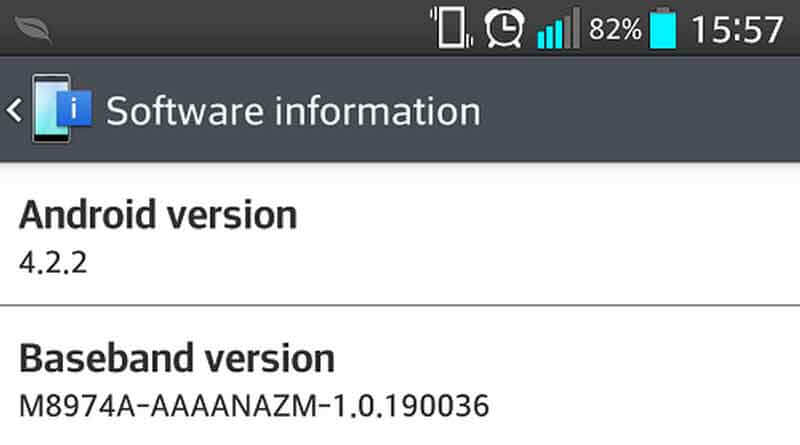
- ابتدا وارد بخش تنظیمات یا همان Settings دستگاه اندرویدی خود شوید.
- به بخش انتهایی لیست مراجعه کرده و گزینه About Phone را لمس کنید.
- در این بخش اطلاعاتی در اختیارتان قرار داده میشود. یکی از آپشنهای این بخش با عنوان Android Version مشخص شده که در واقع نشان دهنده نسخه فعلی سیستم عامل اندروید دستگاهتان است. اگر این گزینه در این لیست موجود نبود، احتمالا گزینهای با عنوان Software Information در این لیست موجود است که با مراجعه به آن قادر به مشاهده نسخه فعالی سیستم عامل اندروید نصب شده در دستگاه خود میشوید.
روند کلی کار به منظور بررسی نسخه فعلی سیستم عامل اندروید نصب شده در دستگاه به صورتی است که در بخش فوق شرح دادیم اما با این حال ممکن است برخی از مراحل و گزینهها در دستگاههای اندرویدی مختلف به شکل نسبتا متفاوتی ارائه شده باشند. در صورت نیاز به توضیحات بیشتری از طریق شمارههای موجود با کارشناسان موبایل کمک تماس حاصل کنید.
بررسی وجود یا عدم وجود به روز رسانی برای دستگاه اندرویدی
همانطور که پیش از این اشاره داشتیم، رونمایی از نسخههای جدید سیستم عامل اندروید به آن معنا نیست که هر دستگاه اندرویدی از آن بهرهمند میشود. در قدم دوم شما باید نسبت به بررسی وجود یا عدم وجود آپدیت برای سیستم عامل دستگاه اندرویدی خود اقدام کنید. عموما هنگامی که به رو رسانی یا آپدیتی برای سیستم عامل دستگاهتان به طور OTA منتشر شود، دستگاه نوتیفیکیشن با اولویت بالایی را ارسال نموده و بدین صورت شما را از موضوع مطلع میکند. با این حال میتوان به طور دستی و از طریق بخش تنظیمات دستگاه نسبت به بررسی وجود یا عدم وجود آپدیت برای سیستم عامل تبلت یا گوشیهای اندرویدی اقدام کرد. بدین منظور مراحل زیر را طی کنید:
- ابتدا وارد بخش تنظیمات یا همان Settings دستگاه اندرویدی خود شوید.
- به بخش انتهایی لیست مراجعه کرده و گزینه About Phone را لمس کنید.
- در لیست گزینههای ارائه شده یک گزینه با عنوان Software Update وجود دارد. این گزینه را انتخاب کنید.
- حال گزینه Check Update را انتخاب نمایید.
با انجام مراحل فوق دستگاه شروع به بررسی نسخه فعالی سیستم عامل نصب شده در دستگاه و آپدیتهای موجود برای آن میکند. دقت داشته باشید که به منظور انجام این عمل حتما باید به اینترنت متصل باشید. در صورت وجود به روز رسانی یا آپدیت سیستم عامل، دستگاه پنجره پاپآپی را نمایان میسازد و از شما میخواهد که آپدیت مورد نظر را دانلود در دستگاه خود نصب نمایید.
بیشتر بخوانید: تعمیر موبایل سامسونگ
چطور سیستم عامل دستگاه اندرویدی خود را به روز یا آپدیت کنیم؟
نهایتا نوبت به آن رسیده که سیستم عامل دستگاه اندرویدی خود را آپدیت کنید. انجام این عمل به سادگی صورت میگیرد و به هیچ عنوان مراحل پیچیدهای را به همراه ندارد. به منظور انجام این کار میتوان از دو روش اصلی استفاده کرد. در روش نخست از طریق نوتیفیکیشن یا اعلان مربوط به وجود آپدیت برای سیستم عامل دستگاه وارد عمل میشوید. کافیست که به شبکه اینترنت مناسبی متصل شده و این اعلان را لمس نمایید. سپس گزینه Install را انتخاب کرده و اجازه دهید تا فایلهای مورد نیاز دانلود شوند و نصب شوند. پس از اتمام فایلهای مورد نیاز دستگاهتان به طور اتوماتیک ریستارت شده و نسخه جدید سیستم عامل اندروید بر روی آن نصب میشود.
اما در روش دوم به صورت دستی دستور نصب به روز رسانی یا آپدیت موجود را ارسال میکنیم. اغلب مراحل اصلی انجام این فرآیند مشابه با دو روش پیشین است. برای انجام این عمل مراحل زیر را طی کنید:
- ابتدا از بخش اپلیکیشن درایو دستگاهتان وارد بخش تنظیمات یا همان Settings آن شوید.
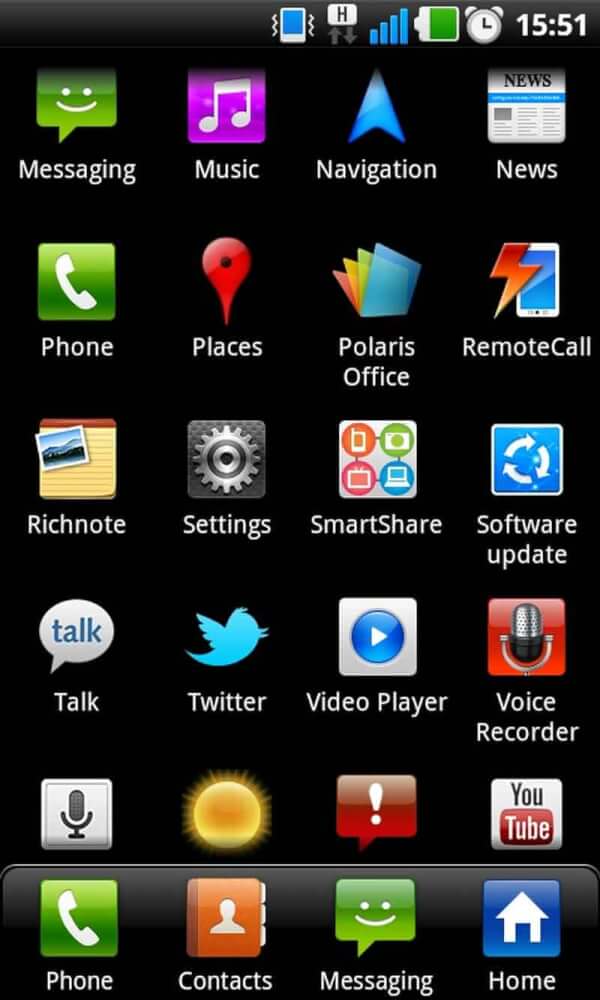
- به بخش انتهایی لیست مراجعه کرده و گزینه About Phone را لمس کنید.
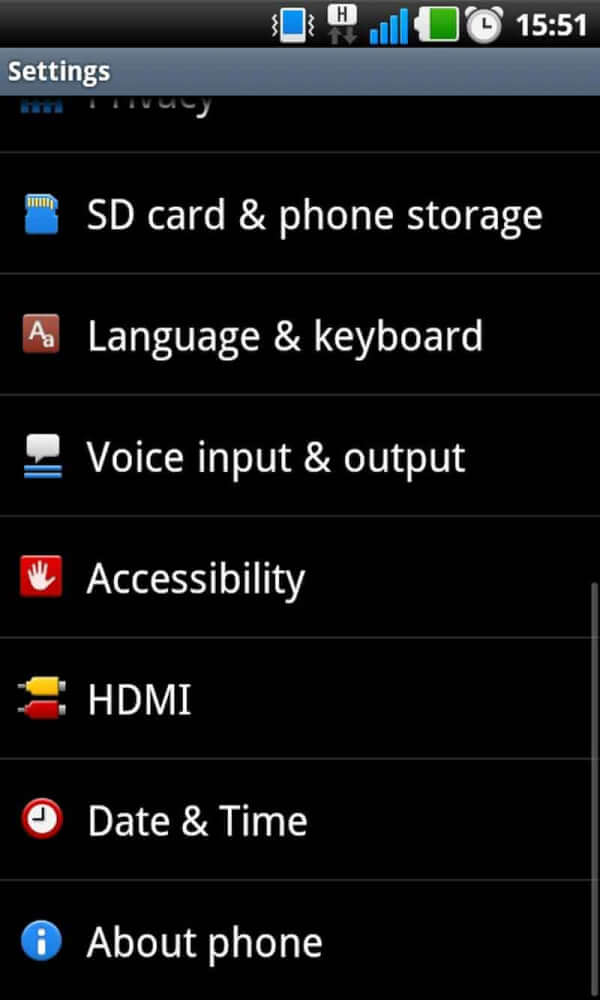
- در لیست ارائه شده گزینه Software Update را انتخاب کنید.
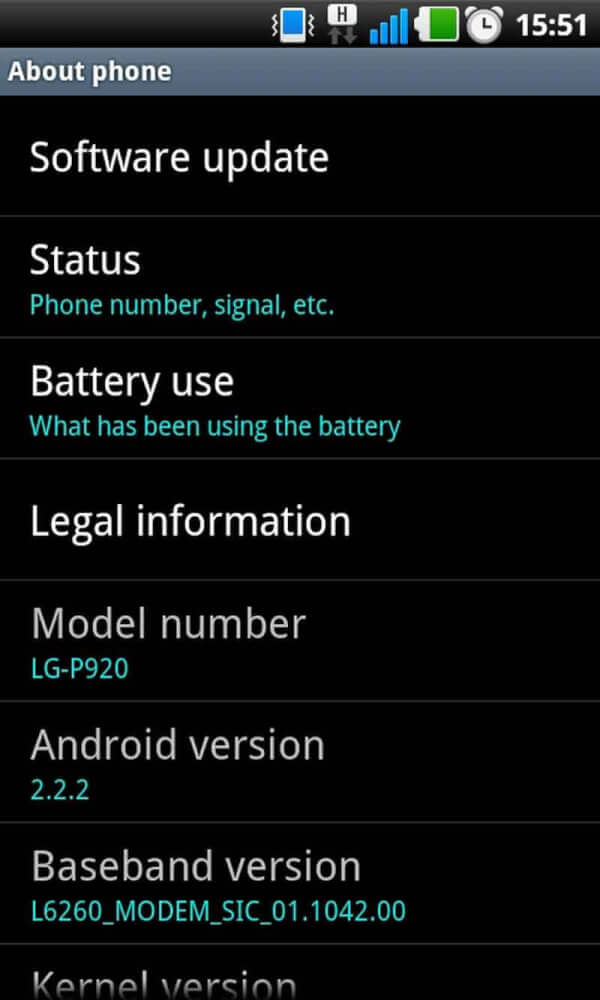
- حال گزینه Check Update را انتخاب نمایید. با انجام مراحل فوق دستگاه شروع به بررسی نسخه فعالی سیستم عامل نصب شده در دستگاه و آپدیتهای موجود برای آن میکند. در صورت وجود به روز رسانی یا آپدیت سیستم عامل، دستگاه پنجره پاپآپی را نمایان میسازد و از شما میخواهد که آپدیت مورد نظر را دانلود در دستگاه خود نصب نمایید.
بیشتر بخوانید: تعمیرات سامسونگ Note 10
انجام این عمل ممکن است چند دقیقه به طول بیانجامد. بنابراین صبور باشید و اجازه دهید تا دستگاه مراحل مورد نیاز با به منظور آپدیت سیستم عامل طی کند. در بخش Software Update گزینهای با عنوان Automatically Check Update وجود دارد. چنانچه تیک این گزینه زده شده باشد، دستگاه به طور اتوماتیک در بازههای زمانی مختلف وجود یا عدم وجود به روز رسانی برای سیستم عامل دستگاه را بررسی نموده و در صورت وجود آپدیت از طریق نوتیفیکیشن یا اعلان شما را از این موضوع مطلع میکند. چنانچه تیک این گزینه غیر فعال باشد دستگاه هیچگاه به طور اتوماتیک نسبت به بررسی این موضوع اقدام نکرده و شما همواره باید به طور دستی این عمل را انجام دهید.
همانطور که اشاره داشتیم، آپدیت یا به روز رسانی سیستم عامل تبلت یا گوشیهای اندرویدی به هیچ وجه فرآیند پیچیدهای را به همراه ندارد. چنانچه در مورد هر یک از مراحل و بخشهای شرح داده شده نیاز به توضیحات بیشتری داشتید، میتوانید از طریق شمارههای موجود با کارشناسان موبایل کمک تماس حاصل کرده و از آنها راهنمایی دقیقتری بخواهید.
بیشتر بخوانید:
قیمت تاچ ال سی دی Samsung A9 Pro 2016


















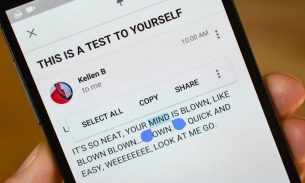



سلام ببخشید من وقتی میرم بروز کنم اونجا میگه سیستم شما عامل آخرین نسخه هست
مال منم همینو میگه😪😒
سلام. من میخواهم اندروید تبلت تب ۷ essentialرا از ورژن ۵.۱ به ۷ ارتقاء دهم . ولی وقتی وارد بخش اپدیت در تنظیمات میشوم میزنه اندروید شما اپدیت است. چه کنم؟
من گوشی گلکسی جی ۲ رو آپدیت می کنم وقتی گوشی در حال نصب بروز رسانی پیام خطا رو مشاهده می کنم بعد گوشی به طور خودکار روشن میشه
سلام ببخشید من نسخه جدید هیچ اپی روی تبلتم نصب نمیشه باید چکار کنم؟؟ممنون میشم کمکم کنید
سلام .نسخه به روز اندروید رو دانلود میکنم ولی نصب نمیشه، نیمه کاره رها میشه( تبلت، سامسونگ )راهنمایی کنید لطفا، ممنون